כיצד לתקן ניתוק בין הטלוויזיה שלי לאפליקציית SmartThings?
במקרה שהחיבור בין אפליקציית SmartThings לטלוויזיית Samsung לא יציב, מומלץ לבדוק את ההגדרות הבסיסיות. אז אתם מוזמנים ליהנות מכיף ללא הפרעה בצפייה משפחתית בסרט או בתוכנית אהובה.

בדיקת מצב הרשת האלחוטית
קבלת הנתונים עלולה להיות איטית וייתכנו גם הפרעות זמניות במהלך טעינת האפליקציה. במקרה שהנתב רחוק מהטלוויזיה, ייתכן שהתקשורת לא תהיה חלקה ותהליך הרישום ייכשל.
הערה: במקרה שמחוברים לנתב יותר מעשרה מכשירים ייתכן שתהליך הרישום ייכשל.
בדיקת עדכוני תוכנה
ודאו שהתוכנה בטלפון ובאפליקציית SmartThings מעודכנת, ובמידת הצורך עדכנו גם את הקושחה של הטלוויזיה.
הערה: אפליקציית SmartThings תואמת לטלפונים הפועלים על Android 8.0 ומעלה או iOS 12.0 ומעלה.
שלב 1. לחצו על כפתור הבית בשלט ועברו להגדרות.
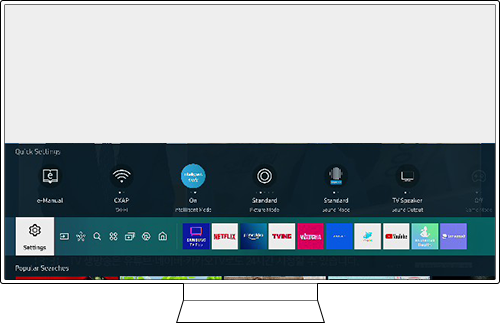
שלב 2. בחרו באפשרות תמיכה > עדכון תוכנה.
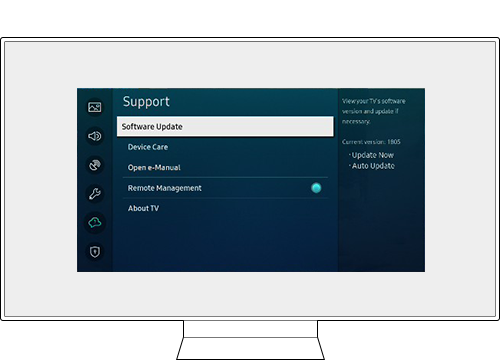
שלב 3. בחרו באפשרות עדכן כעת.
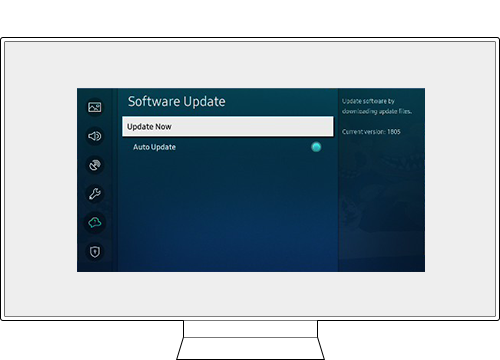
הערה:
- אם אתם מתקשים בשימוש בטלוויזיה החכמה של Samsung, תמיד כדאי לבדוק אם זמינים עדכוני תוכנה שעשויים לתקן את הבעיה שנתקלתם בה.
- צילומי מסך ותפריטים של המכשיר עשויים להשתנות בהתאם לדגם המכשיר ולגרסת התוכנה.
תודה על המשוב שלך
יש להשיב לכל השאלות.















